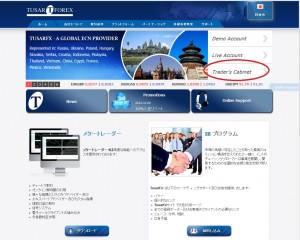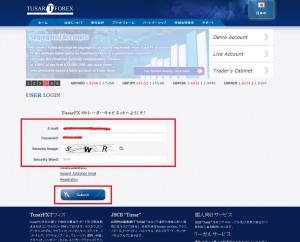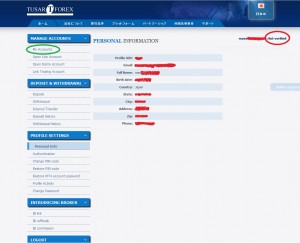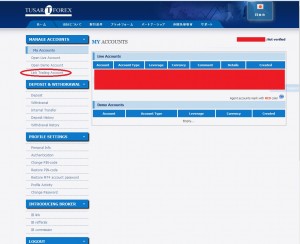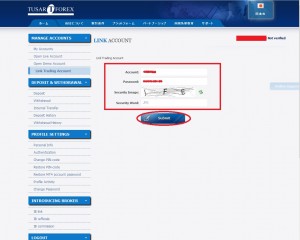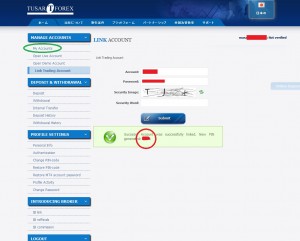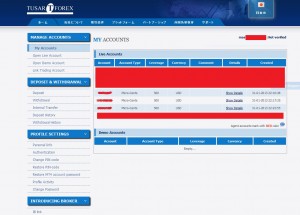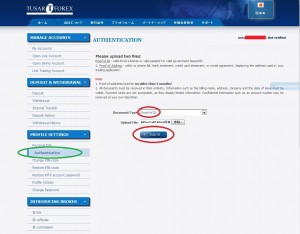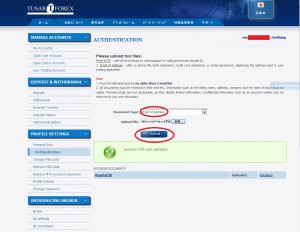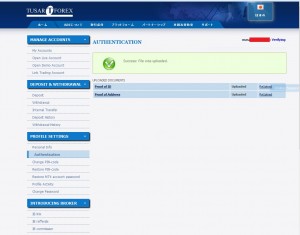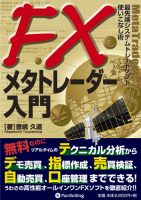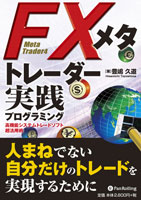TusarfxのCabinet登録と既存の口座登録方法
TusarfxのCabinet登録方法です。
FX Clearingから移行した場合など含めCabinetに登録しないと口座間の資金移動ができなかったり入出金ができなかったりしますのできっちり済ませておきましょう!
FX ClearingからTusarfxへ移行手続き後もしくはTusarfx新規口座開設後Tusarfxから届くメール内にCabinetへのログインURLとログインメールアドレス&PASSの記載があります。
そのURLをクリックすると下記のページに飛びます。
赤丸の所をクリックしてCabinetへログインしてみましょう!
すると下記の画面になります。
メールアドレスとPASSを入力してセキュリティーコードを入力!
そしてsubmitをクリック!
こんな画面が出てくるはずです。
出てきましたか!?
右上の赤丸の所を見てください。
「Not verified」となっています。これはまだ本人確認の認証が済んでいないという事です。早速手続きすすめましょう!
左上の緑色の丸「My Accounts」をクリックしてください。
するとこんな画面になります。
ちなみに口座が登録されているとここに表示されています。
次に赤丸の「Link Trading Account」をクリックしてください。
すると下記の画面になります。
FX Clearingからの移行した人はFX Clearingの口座番号とPASSをそのまま登録していきます。セキュリティーコードも入力しましょう!そして「submit」をクリック!
すると下記の画面になります。
この時に重要なのが赤丸の4桁の数字のPINコードです。
これは入出金時に必要になるので必ず控えておいてください。
口座を登録したら左上の緑色の丸「My Accounts」をクリックしてください。
下記のように口座が登録されているはずです。
これでTusarfxのCabinetへの口座の登録は完了です。
次に本人確認の書類と住所確認の書類をTusarfxへ送ります。
緑色の丸の「Aauthentication」をクリックして
まずは本人確認の書類を送ります。
赤丸の「Proof of ID」を選んで運転免許証やパスポートなどの身分証明書をアップロードします。
この時パスポートは英語なのでいいのですが免許証などは英訳文を付けてください。私はスキャナーで読み込み後ペイントで文字を余白に付け足しました。
赤丸の「submit」クリック!
すると右上の赤丸の所が「verifying」となりました!
続けて住所確認しょるとをアップロードします。
住所確認書類とはクレジットカード、携帯電話、その他公共料金の請求書などです。
この時やはり住所と名前の部分は英訳文を余白にペイントを利用して付け足しました。
赤丸の「Proof of Address」を選んで
その下の赤丸の「submit」クリック!
すると下記のように「Success:File was uploaded」となります。
無事成功しましたという事ですね。
お疲れ様でした!
これで資金移動などTusarfxのCabinetから簡単にできます。
口座開設はこちら ↓↓↓↓
FinalCashBack(ファイナルキャッシュバック)経由での登録はこちら
↓↓↓↓
ブログランキング参加しています

FX自動売買運用にはパソコン要らずのVPSがオススメ!
お名前.com Windowsデスクトップがオススメです。
最新情報はメルマガで公開中!!
ブログよりも一足先に結果を知りたい!!
ブログでは話せない情報などもポロっと公開中!!
↓↓↓↓ ★☆★登録はこちら★☆★ ↓↓↓↓
タグ
2013年2月1日 | コメントは受け付けていません。 |
カテゴリー:Tusarfx